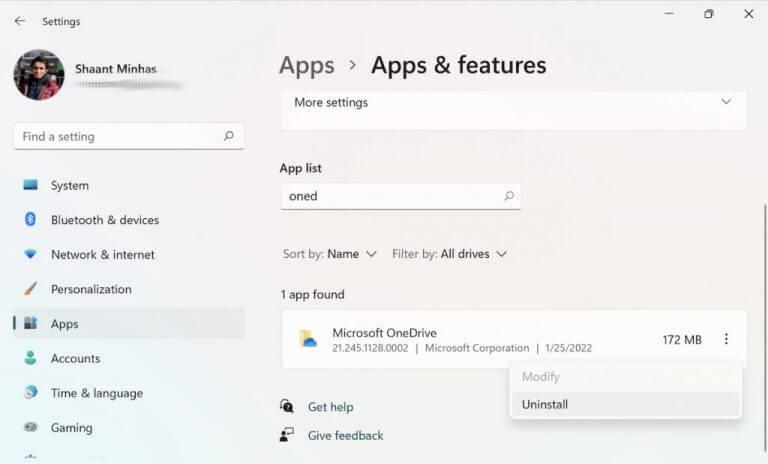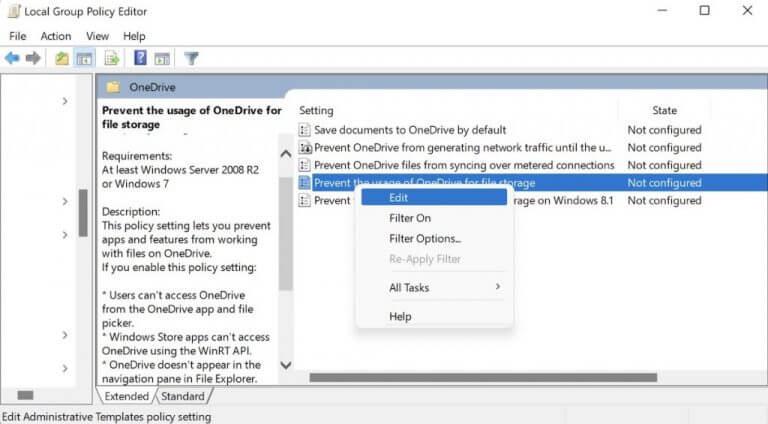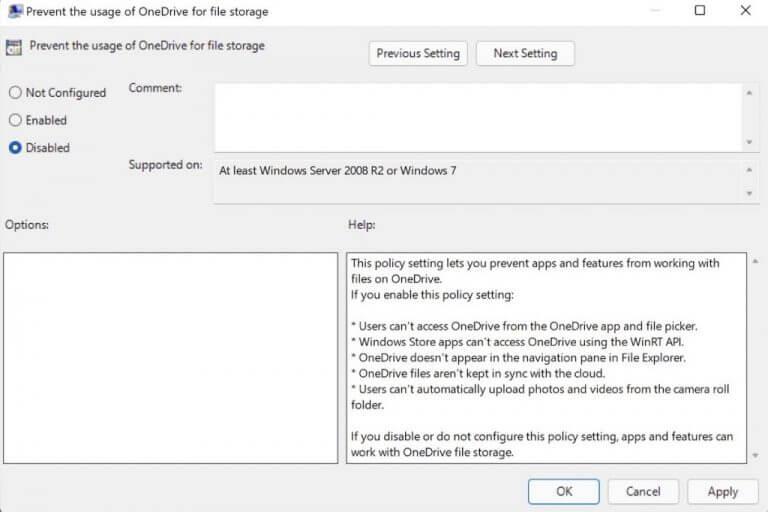L’app OneDrive è preinstallata nel sistema operativo Windows grazie alla facilità di archiviazione dei dati sul cloud. Ma OneDrive ha i suoi svantaggi; potrebbe apparire costantemente chiedendoti di eseguire il backup dei dati online o consumare memoria non necessaria dal tuo PC, il che è tanto più fastidioso se non lo stai utilizzando.
Quindi, se davvero non vuoi più mantenere OneDrive sul tuo PC, dovresti considerare di rimuoverlo. Un’altra cosa da tenere a mente è che anche se ti sbarazzi dell’app OneDrive, alcuni dei suoi file rimarranno fissi su Esplora file. Pertanto, se stai cercando di rimuoverlo veramente dal tuo PC, incluso da Esplora file, segui i metodi seguenti per iniziare.
1. Come rimuovere OneDrive da Esplora file utilizzando le impostazioni di Windows
Rimuovere OneDrive da Windows è diventato facile come qualsiasi altro programma. Tuttavia, tieni presente che quando disinstalli l’app OneDrive, le altre app rimarranno intatte.
Quindi puoi rimuovere l’app senza preoccuparti di perdere i tuoi dati. Ecco come puoi iniziare:
- Vai al Menu iniziale barra di ricerca, digita “programmi” e seleziona Aggiungi o rimuovi programmi.
- Trova Microsoft OneDrive sotto il App e funzionalità taggare e fare clic su Disinstalla. Quando ti viene richiesta una password o una conferma, inseriscile e procedi con la disinstallazione.
La tua applicazione OneDrive verrà disinstallata in pochi secondi. Ma ecco l’avvertenza: anche dopo aver rimosso l’app OneDrive, le sue cartelle (sebbene vuote) rimarranno in Esplora file. Per rimuovere completamente l’app OneDrive, procedi nel seguente modo:
Nota: Il metodo sopra funziona solo con le persone che utilizzano Windows Home Edition. Quindi, se stai utilizzando la versione Professional, Enterprise o Education di Windows, devi utilizzare l’Editor criteri di gruppo per ottenere lo stesso risultato.
Rimuovere OneDrive utilizzando l’Editor criteri di gruppo
Il Editor criteri di gruppo è uno strumento Windows che può essere utilizzato per controllare e gestire diversi aspetti di un account Windows. Per sbarazzarsi di OneDrive con l’Editor criteri di gruppo, attenersi alla seguente procedura:
- Vai al Menu iniziale barra di ricerca, digita “editor criteri di gruppo” e seleziona la migliore corrispondenza.
- Verrà avviato l’editor delle politiche. Selezionare Configurazione computer > Modelli amministrativi.
- Clicca su Componenti di Windows > OneDrive.
Fare clic con il pulsante destro del mouse sull’opzione di impostazione dei criteri “Impedisci l’utilizzo di OneDrive per l’archiviazione di file” nel riquadro di destra, impostalo su “Disabilitato” e fai clic su OK.
Non appena lo fai, l’app OneDrive verrà disabilitata dal tuo PC. Inoltre, diventerà inaccessibile anche da Esplora file, piuttosto che quando si esegue una semplice disinstallazione.
Rimozione di OneDrive da Esplora file in Windows 10 o Windows 11
OneDrive è uno strumento utile per archiviare i tuoi file nel cloud. Ma non soddisfa i gusti di tutti. Ci auguriamo che uno di questi metodi ti abbia aiutato a rimuovere OneDrive da Esplora file di Windows 10 o Windows 11.
FAQ
Come faccio a rimuovere OneDrive dal mio computer?
Rimuovere OneDrive dal computer 1 Selezionare l’icona del cloud di OneDrive nella barra delle applicazioni di Windows o nella barra dei menu del Mac. 2 Selezionare Guida e impostazioni 3 In Impostazioni, selezionare Account, quindi selezionare Scollega questo PC. Vedi altro….
Cosa succede ai miei file se rimuovo il mio account OneDrive?
Non perderai file o cartelle rimuovendo un account. Dopo lo scollegamento, tutti i tuoi file saranno disponibili da OneDrive sul Web. I file contrassegnati come disponibili su questo dispositivo rimarranno nelle cartelle OneDrive del tuo computer. I file contrassegnati come disponibili quando online saranno accessibili solo da OneDrive sul Web.
Cosa succede se disattivo OneDrive su Windows 10?
La disabilitazione di OneDrive ne impedirà l’esecuzione e lo rimuoverà da Esplora file e potrai riattivarlo facilmente in seguito, se lo desideri. Sfortunatamente gli utenti di Windows 10 Home non hanno accesso all’editor dei criteri di gruppo, quindi non avranno questa opzione.
Come scollegare l’account OneDrive dal computer?
Seleziona l’icona del cloud di OneDrive nella barra delle applicazioni di Windows o nella barra dei menu del Mac. In Impostazioni, seleziona Account, quindi Scollega questo PC. Non perderai file o cartelle rimuovendo un account. Dopo lo scollegamento, tutti i tuoi file saranno disponibili da OneDrive sul Web.
Come eliminare OneDrive da Windows 10?
Come eliminare OneDrive dal mio computer 1 Selezionare Start, digitare OneDrive nella casella di ricerca, quindi selezionare OneDrive nei risultati della ricerca. 2 Selezionare Guida e impostazioni > Impostazioni. 3 Nella scheda Account, fare clic su Scollega questo PC e quindi su Scollega account. Nascondi o disinstalla OneDrive Vedi altro….
Come faccio a disabilitare OneDrive for business?
Disattivazione di OneDrive Through Settings 1 Nel menu di scelta rapida, scegliere Altro per continuare. 2 Quindi fare clic su Impostazioni. 3 Nella finestra popup, vai su Impostazioni Quindi deseleziona l’opzione Avvia OneDrive automaticamente quando accedo… 4 Quindi vai alla scheda Account, fai clic su Scollega questo PC. 5 Fare clic su Scollega account per continuare. Di più …
Come scollegare l’account OneDrive dal PC Windows 10?
Dall’area di notifica nell’angolo in basso a destra dello schermo, fai clic sull’icona di OneDrive (cloud), quindi seleziona Impostazioni dal menu Guida e impostazioni. Nella finestra popup, seleziona la scheda Impostazioni, quindi deseleziona l’opzione “Avvia automaticamente OneDrive quando accedo a Windows”. Quindi, seleziona la scheda Account e fai clic su Scollega questo PC.
Perché il mio OneDrive non si sincronizza con il mio PC?
Se hai ancora problemi di sincronizzazione di OneDrive, prova a ripristinare OneDrive. Una volta che i tuoi file sono stati risincronizzati, puoi ripulire la visualizzazione delle cartelle del tuo PC e scegliere quali cartelle sincronizzare con il tuo PC. Serve ancora aiuto? Per assistenza con il tuo account Microsoft e gli abbonamenti, visita Assistenza per account e fatturazione.
Cosa succede quando scollego il mio OneDrive dal mio computer?
Sì, è corretto che quando scolleghi il tuo OneDrive, tutti i file nella cartella OneDrive sarebbero ancora lì, l’unica cosa a cui non potrai accedere sono i file online (se ne hai alcuni) a cui puoi ancora accedere tramite OneDrive sito web .com.
Come faccio a scollegare il mio account da un PC Windows 10?
Seleziona Guida e impostazioni, quindi Impostazioni. Nella scheda Account, fare clic su Scollega questo PC e quindi su Scollega account.
Come si rimuove un account da OneDrive?
Meno Seleziona l’icona della nuvola di OneDrive nella barra delle applicazioni di Windows o nella barra dei menu del Mac. In Impostazioni, seleziona Account, quindi Scollega questo PC. Non perderai file o cartelle rimuovendo un account.
Devo conservare i miei documenti su OneDrive?
Non è necessario conservare i documenti su OneDrive e sul PC.>Apri Esplora file>Fai clic sull’icona blu di OneDrive>Fai clic con il pulsante destro del mouse su una cartella o un file>Nel menu fai clic su “Svuota spazio”. Questo rimuoverà la cartella o il file dal tuo computer. Se apri il documento in un secondo momento, dovrai utilizzare lo spazio libero per rimuoverlo di nuovo.
OneDrive entra in un periodo di conservazione prima dell’eliminazione definitiva?
Tuttavia, OneDrive entrerà in un periodo di conservazione prima che i file su questo OneDrive vengano eliminati definitivamente dallo spazio cloud.
Come eliminare i file da OneDrive for business?
Per farlo, vai sull’icona di OneDrive sulla barra delle applicazioni, seleziona i tre punti (altro), quindi impostazioni, account e “scollega questo PC” Il tuo PC verrà disconnesso dal Cloud, i tuoi file online non saranno interessati e puoi eliminare i file senza alcun rischio.
Come disabilitare OneDrive for business su Windows 10?
Passaggio 1. Fare clic sull’icona della nuvola bianca o blu di OneDrive sulla barra delle applicazioni in Windows 10. Passaggio 2. Fare clic su “Guida e impostazioni”, quindi selezionare “Impostazioni”. Passaggio 3. Vai alla scheda Account, fai clic su “Scollega questo PC” e seleziona “Scollega account”. Quindi fare clic su “OK” per confermare. #2. Disabilita/Rimuovi permanentemente OneDrive – Nascondi o disinstalla OneDrive